4 trucos con AIMP para escuchar mejor la música rock y metal

Ya sea trabajando o en los momentos de ocio, el PC está perfectamente capacitado para reproducir nuestros contenidos de música favoritos. Para ello podemos echar mano de algunos de los muchos programas especialmente diseñados para ello. El software llamado AIMP es una solución más que adecuada para estas tareas, por lo que a continuación os vamos a mostrar cómo prepararlo para la música rock y metal.
Lo cierto es que a la hora de reproducir contenidos de vídeo disponemos de una buena cantidad de programas específicos. Asimismo, encontramos algunos centros de reproducción que se encargan de ayudarnos con todo tipo de contenidos multimedia, ya sean fotos, audio o vídeos. Sin embargo, encontrar aplicaciones que se centren específicamente en el trabajo con archivos de sonido, está un poco más limitado. Desde hace varios años una de las soluciones de este tipo más conocidas e interesantes es la mencionado AIMP.
Este es un programa especialmente indicado para cargar y disfrutar de nuestros ficheros musicales y todo tipo de formatos de audio como los populares MP3. Evidentemente aquí no vamos a tener problemas de compatibilidad de formatos, ya que soporta los más habituales, y otros mucho menos comunes. Es por todo ello por lo que a continuación os vamos a hablar de una serie de ajustes o trucos que podéis llevar a cabo aquí con el fin de escuchar mejor la música rock y metal.
Para todo esto que os contamos lo primero que debemos hacer es acceder a la sección de configuración del programa. Esto lo logramos pinchando en el botón situado en su esquina superior derecha que tiene forma de ecualizador.
Configura AIMP para mejorar la reproducción de rock y metal
Entre las diferentes pestañas que nos encontramos en esta nueva ventana, la primera es la llamada Sound Efects. Aquí, para mejorar la experiencia de reproducción de los estilos de música comentados, os recomendamos desplazar hacia la derecha la barra deslizante Bass. Esto aumentará los graves, algo que se considera muy importante para este tipo de música en concreto y así disfrutarla mejor.
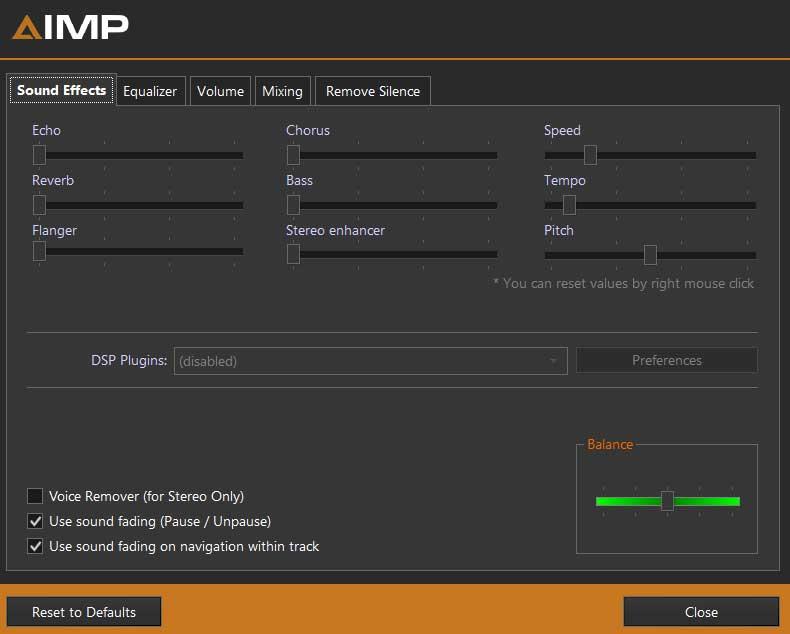
Esta misma ventana también os recomendamos activar ligeramente la mejora en la reproducción estéreo a través de la barra Stereo Enhancer. A continuación, pasaremos a la pestaña llamada Equalizer que nos permite ajustar al máximo la ecualización de los temas musicales que reproducimos en el programa. Con el fin de mejorar la experiencia a la hora de reproducir música rock, todos recomendamos igualmente aumentar los graves de este ecualizador que aparece.
Lo mismo podemos hacer con los ajustes pertenecientes a los sonidos más agudos, mientras que los medios los dejaremos a un nivel inferior. Con todo y con ello lo mejor que podemos hacer aquí es probar diferentes niveles de aumento en graves y agudos porque la calidad variará dependiendo del tema o del hardware disponible. Cabe mencionar que para volver a los ajustes predeterminados no tenemos más que pinchar con el botón derecho del ratón sobre cada barra del ecualizador.
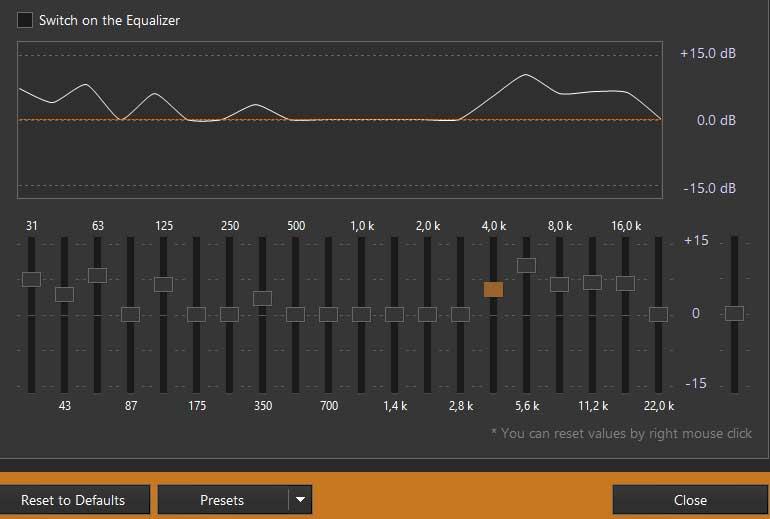
Con todo y con ello y si no somos demasiado expertos en este tipo de modificaciones o ajustes musicales, AIMP nos propone una solución más efectiva. Nos referimos a la posibilidad de que el propio programa establezca automáticamente estos ajustes dependiendo del tema que estemos escuchando y su estilo. Decir que esto es algo que podemos ajustar en la lista desplegable de la parte inferior de la ventana llamada Presets.
https://www.softzone.es/noticias/programas/4-trucos-aimp-escuchar-mejor-musica-rock-metal/


Comentarios
Publicar un comentario